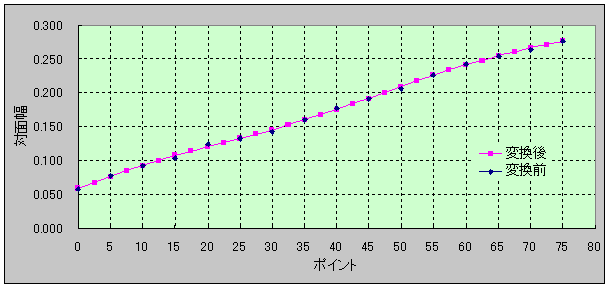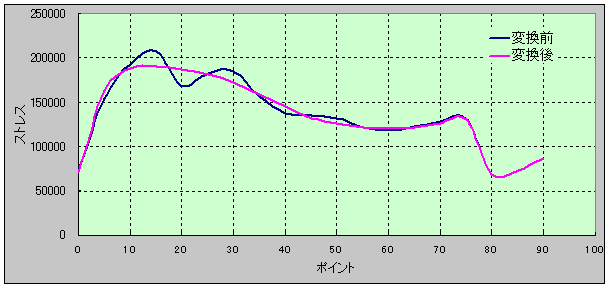| 4-2 既存テーパーの変換 |
多くのロッドは、テーパーが5インチピッチで設定されていますが、2.5インチで設定されているものもあります。
また、プレーニングフォームも5インチピッチと2.5インチピッチの物が販売されています。
そこで、5インチピッチのテーパーを2.5インチピッチに変換する方法を紹介します。
5インチから5インチの変換してもテーパーをきれいにする効果があります
■方法1:計算プログラムを使用する
一部の環境でエクセルが開けない不具合があり、ファイルを一部修正しました。開けない場合は、修正前のキャッシュが保存されている可能性がありますので、
使用中のブラウザの閲覧履歴を削除すれば、開ける可能性があります。
注意
1.計算するには、このページを見ているパソコンに「EXCEL」がインストールされている事が必要です。
2.「開く」選択してください。(保存も可能ですが、保存したファイルは動作しません)
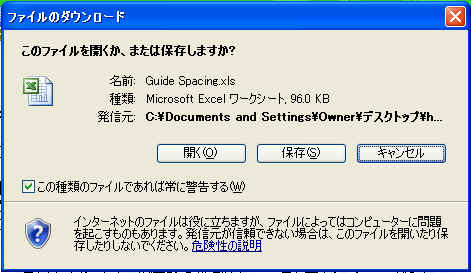
3.「マクロを有効にする」を選択してください。(無効にすると計算できません)
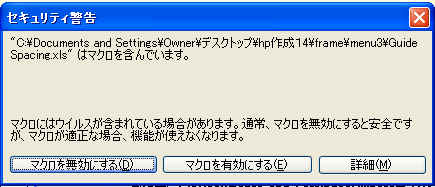
4.使用方法:ロッドの長さ(インチ)と元データの対面幅(インチ)を入力し、
「計算実行」ボタンをクリックする。
■方法2:Excel のグラフ作成機能を利用して計算する
変換例 : Leonard 39L(7ft 6in 2pc #4)を2.5インチピッチに変換する。
1.エクセルで元データのグラフを作成する。
(スウェルバットなので近似式の精度を高めるため75インチまでグラフを作る)
2.グラフの近似曲線を表示させる。
3.近似曲線の近似式(多項式)を表示させる(下図参照)
この例だと対面幅(y)の多項式は次のように表示されます。(X=各ポイント)
![]()
もし、次の様に表示される場合はエクセルの設定変更が必要です
![]()
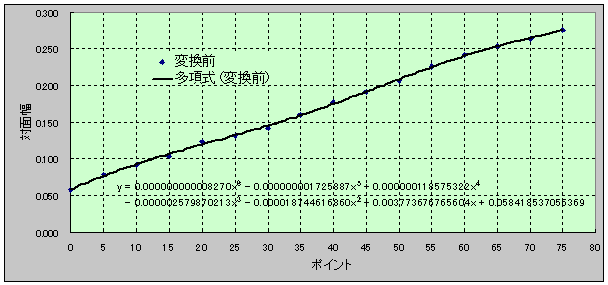
|
4.グラフより得られた多項式に2.5インチ毎の値を代入して、 変換前より滑らかなテーパー曲線になります。
|
計算結果 Leonard 39L 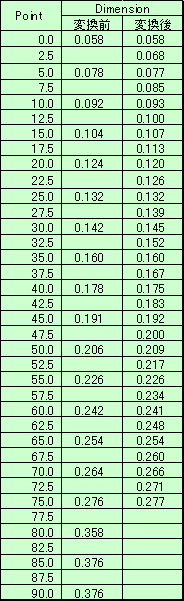 |
|
5.参考までに、変換前後のストレスカーブを示すと下図の様になります。 条件:DT4,15yd |
■Excel の操作方法
近似曲線を表示させる方法
[グラフをアクティブにする]→[プロットされている点を右クリック]→[近似曲線の書式設定]→[種類を選択]
→[多項式を選択]→[次数を設定]→[OK]
多項式を表示させる方法
[グラフをアクティブにする]→[近似曲線を右クリック]→ [近似曲線の書式設定] →[オプション]
→ [グラフに数式を表示するをチェック]→ [OK]
■Excel 近似式(多項式)の表示を変更する方法
「近似曲線ラベル」で表示される係数を多項方程式 y = ax^6 + bx^5 + cx^4 + dx^3 + ex^2 + fx + g
に
代入した数値を使ってグラフを作成すると[近似曲線]
コマンドで追加された「多項式近似曲線」とは
異なったグラフになってしまいます。この「ずれ」の原因は、Excel の [表示形式] の設定によるものです。
http://support.microsoft.com/kb/402428/ja 参照
設定変更方法
1. 「多項式近似曲線」が追加されているグラフをアクティブにします。
2. 「近似曲線ラベル」を選択します。
3. [書式] - [選択されたデータ ラベル] コマンドを実行します。
4. [データラベルの書式設定] ダイアログボックスの [表示形式] パネルを選択します。
5. [定義] ボックスに表示されている「 G/標準」を削除し、「 0.00000000000000 」と入力後
<OK> ボタンをクリックします。